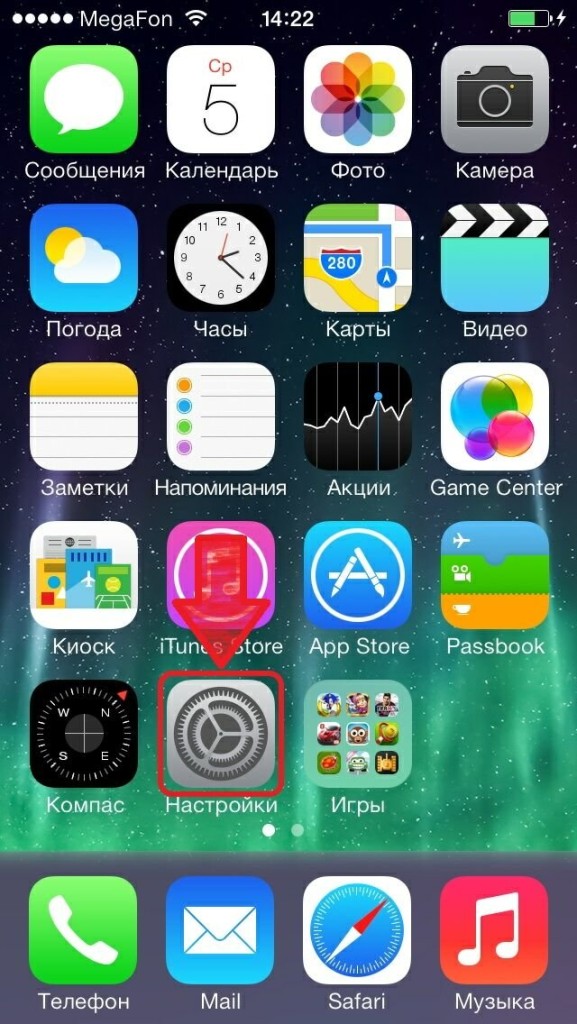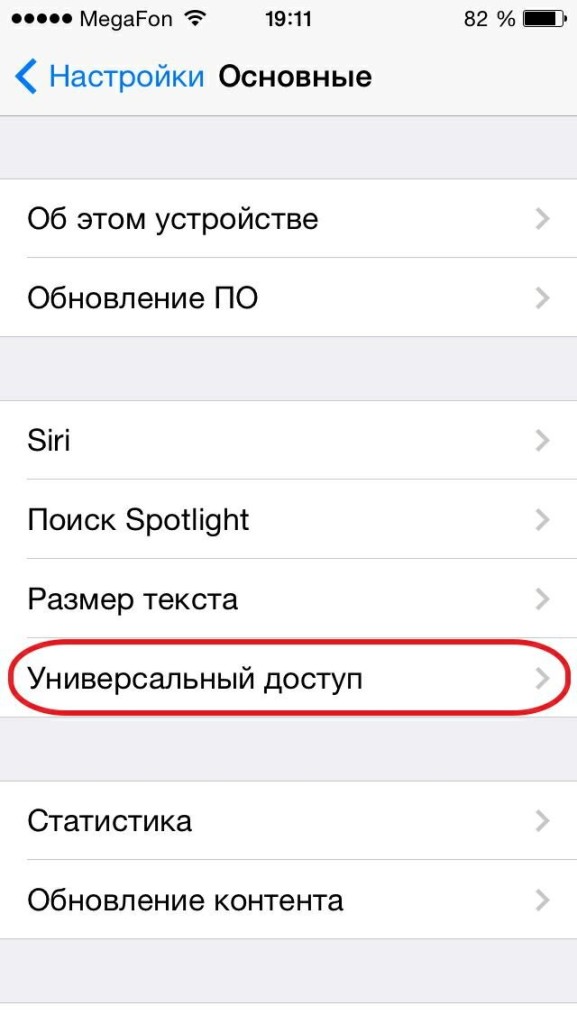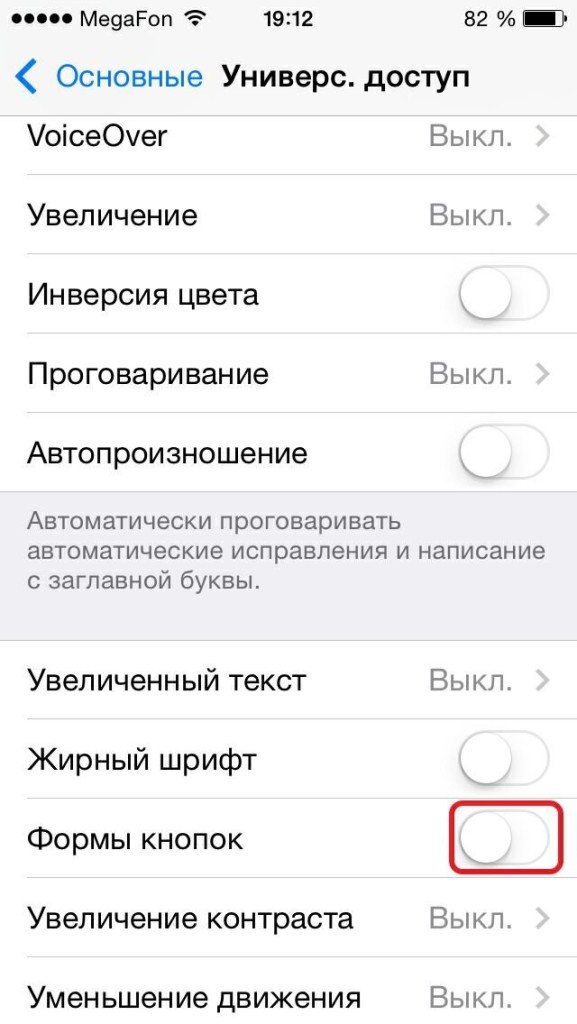Формы кнопок на айфоне что это
Включите формы кнопок в iOS, чтобы повысить удобство использования и сделать цели касания очевидными
Одним из основных изменений, которые произошли вместе с визуальным обновлением iOS, стало удаление очевидных кнопок в операционной системе и приложениях, которые есть на iPhone и iPad. Хотя результатом является более чистый, плоский и более оптимизированный внешний вид в iOS, многие пользователи обнаружили, что удаление очевидных кнопок отрицательно сказывается на удобстве использования, что затрудняет определение того, что является целевой целью, а что просто текстом на экране.
Этот сбой — именно то, что дополнительная функция Button Shapes призвана решить, возвращая iOS более очевидные формы кнопок и цели касания с помощью затенения и подчеркивания кнопок и элементов текста с действиями.
Как показать формы кнопок в iOS
Чтобы включить формы кнопок в iOS, достаточно просто щелкнуть переключателем и если вы решите, что эффект вам не нравится, вы можете легко отключить его. Так что возьмите свой iPhone, iPad или iPod touch, сделайте следующее и попробуйте сами:
Включение форм кнопок немедленно влияет на всю систему. Вы можете увидеть первый очевидный пример в верхней части экрана настроек, где вы внесли изменения, где задний текст «Общие» теперь имеет серую кнопку со стрелкой под текстовым элементом, что делает его более очевидным, как кнопку.
Чтобы узнать, хотите ли вы оставить этот параметр включенным или нет, вам нужно выйти из настроек и посмотреть в других приложениях, чтобы увидеть, как кнопки теперь интерпретируются в iOS. Включение видимых кнопок имеет разный эффект в iOS и в разных приложениях. Во многих случаях вы получите буквальные формы кнопок (ну, в любом случае тени в форме кнопки), в то время как в другом месте вы можете просто получить подчеркивание текста, чтобы обозначить, что элемент является интерактивной целью касания, аналогично тому, как ссылка на веб-странице.
На снимке экрана ниже показано, как выглядят некоторые формы кнопок в приложении «Сообщения», выделенные для большей наглядности: вы увидите, что функция «Назад» имеет серую кнопку позади текста, кнопка «Контакт» также имеет серую видимую кнопку. Теперь текст «Отправить» подчеркнут, что означает, что это цель касания.
Для справки, на снимке экрана ниже показано, как выглядит тот же экран. перед включением переключателя форм кнопок:
А вот тот самый снимок экрана панели сообщений после того, как кнопки станут видимыми, (за вычетом выделенного выделения на предыдущем изображении):
Результат довольно значительный: значительно более очевидные цели касания и общее повышение удобства использования, особенно для пользователей, которые менее знакомы с iOS.
Чтобы иметь форму кнопок в качестве опции, вам понадобится iOS как минимум версии 7.1 или новее, для чего-то меньшего нет переключателя, доступного в Accessibility. Вообще говоря, вы всегда должны пытаться обновиться до последней версии iOS, поэтому, если вы используете более раннюю версию, это может быть дополнительным стимулом для обновления.
Есть много других соображений по удобству использования, которые необходимо учитывать при использовании современных версий iOS, и все они могут существенно повлиять на работу с iPhone и iPad. От полужирных шрифтов для улучшения читаемости до затемнения ярких цветов, уменьшения белой точки, которая немного смягчает белый цвет, или после некоторых более простых улучшений удобства использования, которые вы можете сделать с iOS 7 (и 8 в этом отношении), чтобы упростить задачу все пользователи.
Что такое формы кнопок на айфоне?
Что значит формы кнопок на айфоне?
Формы кнопок — это функция специальных возможностей, которая воссоздает контуры, встречающиеся вокруг элементов интерфейса, которые можно было вставить в предыдущих версиях iOS.
Что такое этикетки в айфоне?
«Этикетки Вкл./Выкл.» — это кнопка, при нажатии на которую появится кружочек в правой части кнопок включения и выключения. Очень полезен раздел «Удобный доступ» для больших моделей iPhone.
Как сделать насыщенность экрана на айфоне?
Регулировка яркости экрана и цветового баланса на iPhone
Как настроить цвет дисплея на айфоне?
Как изменить цвет экрана на iPhone
Можно ли настроить контрастность на айфоне?
Сделать это можно на любом iPhone или iPad, достаточно перейти по пути Настройки – Основные – Универсальный доступ – Адаптация дисплея – Светофильтры. Здесь нужно включить фильтры главным переключателем, выбрать режим Оттенок и отрегулировать интенсивность и оттенок ползунками ниже.
Как установить шрифт на айфон?
Изменение размера шрифтана iPhone, iPad или iPod touch
Как убрать кружок на экране телефона айфона?
Заходим в меню — настройки — основные — универсальный доступ — AssistiveTouch — выключаем переключатель. Белый круг пропадет с экрана, а вместе с ним и кнопка «Home».
Как сделать надпись на экране айфона?
Как сделать значок наушников на айфоне?
Для этого проведите пальцем вниз от верхнего правого угла вашего iPhone (или проведите вверх снизу, если у вас есть iPhone с кнопкой «Домой»). Ползунок громкости в Центре управления показывает значок наушников, когда ваш iPhone считает, что наушники подключены.
Как убрать насыщенность на айфоне?
Для отключения примененных фильтров перейдите в пункт: Настройки —> Основные —> Универсальный доступ —> Адаптация дисплея —> Светофильтры. В предложенном меню достаточно отключить ползунок Светофильтры.
Почему пропал True Tone?
Если True Tone пропал
Чаще всего это происходит после неправильной замены экрана. Но могут быть и разночинные другие ситуации, когда это могло произойти. Обычно для этого с одного дисплея копируют данные на новый. Но если старый дисплей, который был изначально устройстве утерян, то ситуация усложняется.
Как на айфоне поменять цвет экрана на черный?
Включение темного режима
Почему тусклый экран на айфоне?
Яркость экрана падает при сильном нагревании iPhone. Дисплей гаснет, чтобы снизить нагрузку на процессор. Так телефон пытается предотвратить перегрев устройства. Чтобы решить эту проблему, необходимо сменить чехол смартфона.
Почему тусклый экран у айфона?
iPhone настроены так, что по умолчанию автоматически регулируют яркость в зависимости от места нахождения владельца. Например, на улице экран гаджета светлеет, а в помещении соответственно темнеет. Это делается для экономии расхода батареи и удобства пользователей. … Осмотрите датчик, который отвечает за яркость дисплея.
Почему на айфоне уменьшается сама по себе яркость?
Автояркость По умолчанию iPhone самостоятельно настраивает яркость дисплея в зависимости от внешнего освещения. … Чтобы отключить датчик и самостоятельно регулировать яркость дисплея, зайдите в Настройки → Основные → Универсальный доступ → Адаптация дисплея и отключите Автояркость.
Использование кнопки «Домой», боковой и других кнопок на iPhone
Сведения о кнопках и переключателях на iPhone.
Слева направо: iPhone SE (1-го поколения), iPhone 8, iPhone X и более поздние модели устройства
На устройстве iPhone 6 и более поздних моделей нажмите боковую кнопку, чтобы вывести iPhone из режима сна или перевести его в этот режим. На устройстве iPhone SE (1-го поколения) и более ранних моделей нажмите верхнюю кнопку.
Используйте переключатель «Звонок/Бесшумно», чтобы отключать звуки и уведомления.
Если видна оранжевая часть переключателя, iPhone работает в бесшумном режиме и будет вибрировать в случае входящих вызовов или уведомлений. В бесшумном режиме сигналы, настроенные в приложении «Часы», будут по-прежнему слышны, как и звонки избранных контактов.
Используйте кнопки увеличения и уменьшения громкости, чтобы регулировать громкость при прослушивании музыки, просмотре видеозаписей или во время игр.
При нажатии этих кнопок под индикатором отображается надпись «Громкость». Если не используется ни одно приложение, эти кнопки регулируют громкость звонка, а под индикатором отображается надпись «Звонок».
Используйте кнопку «Домой» для разблокировки устройства или совершения покупок с помощью Touch ID. Нажмите кнопку «Домой» один раз, чтобы вернуться на экран «Домой». Нажмите кнопку «Домой» дважды, чтобы вызвать Переключатель приложений.
На устройстве iPhone X и более поздних моделей нажмите и удерживайте боковую кнопку, а также кнопку увеличения или уменьшения громкости, чтобы перезапустить iPhone. На устройстве iPhone SE (2-го поколения), 8, 7 или 6 нажмите и удерживайте боковую кнопку. На устройстве iPhone SE (1-го поколения) и более ранних моделей нажмите и удерживайте верхнюю кнопку.
Нажмите и удерживайте боковую кнопку или кнопку «Домой», чтобы использовать Siri.
Как сделать кнопки перехода в iPhone в стиле iOS 7.1?
У iOS случаются, как заметили многие владельцы айфонов, обновления. Одно из самых последних поменяло внешний вид кнопок. Дизайн операционной системы стал менее прозрачным, линии оказались жирнее и темнее. Однако далеко не всем понравились подобные изменения. Многие уже успели привыкнуть к старому варианту. Что делать, если хочется вернуть всё на свои места – как было? Оказывается, это можно исправить. Причём здесь нет ничего сложного. На самом деле весь процесс вряд ли займёт больше 5 минут.
Для начала нужно перейти в меню настройки. Потом выбираете из них пункт основные. Из этого пункта нужно идти в пункт универсальный доступ. При выборе нужного пункта он у вас на экране будет ярко подсвечиваться. Дальше нужно найти специальный пункт формы кнопок и активировать его. И посмотрите внимательно – вы увидите требуемый результат! Ничего перезагружать не нужно, результат появится сразу же.
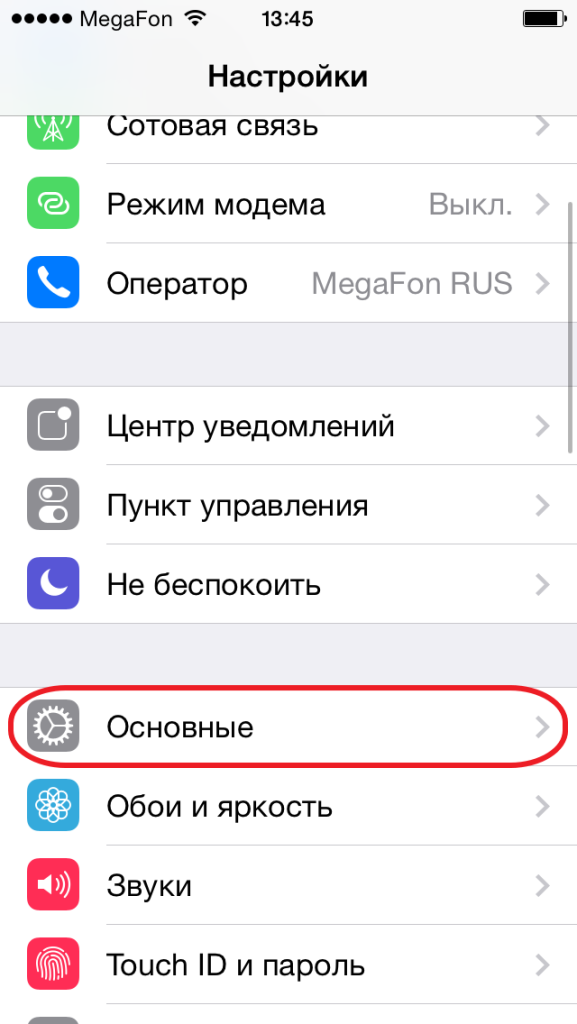
Посмотрите на кнопку, которая позволяет осуществить переход в основное меню. После всех изменений она стала более объёмной, у неё теперь есть серая каёмка. Если такой эффект не устраивает по разным причинам, то достаточно просто перевести режим работы пункта Форма кнопок в неактивное состояние. Отдельный важный момент – сохранять изменения также не нужно. Всё уже и так сохранится. Если что-то не получилось, посмотрите, пожалуйста, в те ли пункты вы заходили, ничего ли не перепутали. Иногда, если торопиться, такое бывает.
Крупный жирный шрифт и высококонтрастный текст, Формы кнопок, Уменьшение движения на экране – Инструкция по эксплуатации Apple iPhone iOS 8.1
Страница 181: Подписи для переключателей «вкл./выкл, Назначаемые рингтоны и вибрации, Аудиодескрипция
Крупный жирный шрифт и высококонтрастный текст
Увеличение размера шрифта в таких программах, как «Настройки», «Календарь»,
«Контакты», Mail, «Сообщения» и «Заметки». Выберите «Настройки» > «Основные» >
«Размер текста» и измените положение бегунка. Чтобы сделать текст еще крупнее, выберите
«Настройки» > «Основные» > «Универсальный доступ» > «Увеличенный текст» и включите
параметр «Увеличенные размеры».
Отображение текста с жирным шрифтом на iPhone. Выберите «Настройки» > «Основные» >
«Универсальный доступ» и включите параметр «Жирный шрифт».
Повышение контрастности текста при возможности. Выберите «Настройки» > «Основные» >
«Универсальный доступ» и включите параметр «Увеличение контраста».
iPhone позволяет настроить цветной фон или подчеркивание для кнопок, чтобы они
были заметнее.
Выделение кнопок. Выберите «Настройки» > «Основные» > «Универсальный доступ»
и включите параметр «Формы кнопок».
Уменьшение движения на экране
Можно запретить движение некоторых элементов экрана, например, отменить эффект
параллакса на значках и предупреждениях на фоне обоев или отключить переходы.
Уменьшение движения. Выберите «Настройки» > «Основные» > «Универсальный доступ» >
и включите параметр «Уменьшение движения».
подписи для переключателей «вкл./выкл.»;
Чтобы легче было определять, включен ли параметр, можно настроить отображение
дополнительных меток на переключателях типа «вкл./выкл.».
Добавление подписей значения к переключателям. Выберите «Настройки» > «Основные» >
«Универсальный доступ» и включите параметр «Метки Вкл./Выкл.».
Назначаемые рингтоны и вибрации
Различным людям в списке контактов можно назначить разные рингтоны, чтобы по звонку
отличать, кто звонит. Также можно назначить разные рисунки вибрации уведомлениям
определенных программ, телефонным вызовам, вызовам FaceTime или сообщениям
от определенных контактов, а также уведомлениям о разных событиях, в том числе новом
сообщении на автоответчике, новом сообщении электронной почты, отправке сообщения
электронной почты, отправке твита, публикации в Facebook и получении напоминания.
Можно выбрать один из существующих рисунков или создать новые рисунки. См.
Рингтоны для iPhone можно приобретать в iTunes Store. См. главу 22,
Аудиодескрипция — это озвученное описание сцен видеозаписи. Если в видеозаписи
предусмотрена аудиодескрипция, iPhone позволяет ее воспроизвести.